Анонсируя новые возможности Windows 10, Microsoft предпочитает ясно и подробно освещать лишь те нововведения, которые должны заинтересовать широкий круг пользователей, тогда как нововведения второго плана всегда остаются в тени. Такова судьба и нового интегрированного в Windows 10 инструмента под названием DiskUsage, представляющего собой расширенный аналог утилиты Disk Usage от Марка Руссиновича.
Предназначается DiskUsage для анализа содержимого жесткого диска, именно содержимого, а не самого диска, как в случае chkdsk и подобных инструментов.
Перед DiskUsage ставятся задачи иного плана — поиск файлов и каталогов по определенным критериям, например, с помощью этой утилиты вы можете быстро найти на диске самые большие папки и файлы, узнать количество вложенных в каталог папок, получить атрибуты файла, определить время его создания, модификации и последнего доступа. Поддерживаются DiskUsage и другие, менее востребованные функции, например, учет жестких ссылок и фильтрацию по разным критериям. По сути, DiskUsage служит тем же задачам, что и TreeSize и подобные ей программы с графическим интерфейсом, разница лишь в том, что DiskUsage является инструментом консольным и работает только из-под командной строки или PowerShell. Поэтому обычных пользователей она вряд ли заинтересует.
Как пользоваться DiskUsage
Исполняемый файл утилиты находится в папке System32, запускать его необходимо с правами администратора. Если выполнить команду diskusage без параметров, она выведет список обнаруженных в директории System32 каталогах с указанием пути, количества находящихся в них файлах и занимаемом ими места в байтах, а также общий итог — занимаемый объем на диске всеми файлами в байтах и в процентном соотношении. Если нужно получить сведения о конкретном каталоге, в качестве аргумента команде передается его путь.
Аналогичным образом можно получить информацию и о логическом разделе. Например, diskusage D:\ выведет содержимое пользовательского диска.
Для получения полного списка доступных параметров к команде добавляется традиционный ключ /?. В общей сложности утилитой поддерживается порядка трех дюжин разных параметров, из которых на практике вам пригодятся лишь немногие.
Хотя бы вот эти:
/e и /minFileSize — отсортировывают данные по размеру.
Так, команда diskusage /minFileSize=1073741824 D:\ покажет каталоги, файлы в которых занимают более 1 Гб.
/h — если к показанной выше команде добавить ключ /h, данные будут выведены в более удобочитаемом виде (в мегабайтах и гигабайтах).
/t — если передать в качестве значения ключа /t десятичное число, например, 5 (diskusage /t=5 C:\), можно будет получить список пяти самых больших папок в указанном расположении.
/u — работает аналогично предыдущему аргументу, только выводит список уже не самых больших папок, а самых больших файлов.
В настоящее время инструмент уже доступен инсайдерских сборках Windows 10 20277 и 21277. Утилита находится в стадии разработки, поэтому может работать не совсем корректно, а в выводимой в командной строке инструкции присутствуют орфографические ошибки.
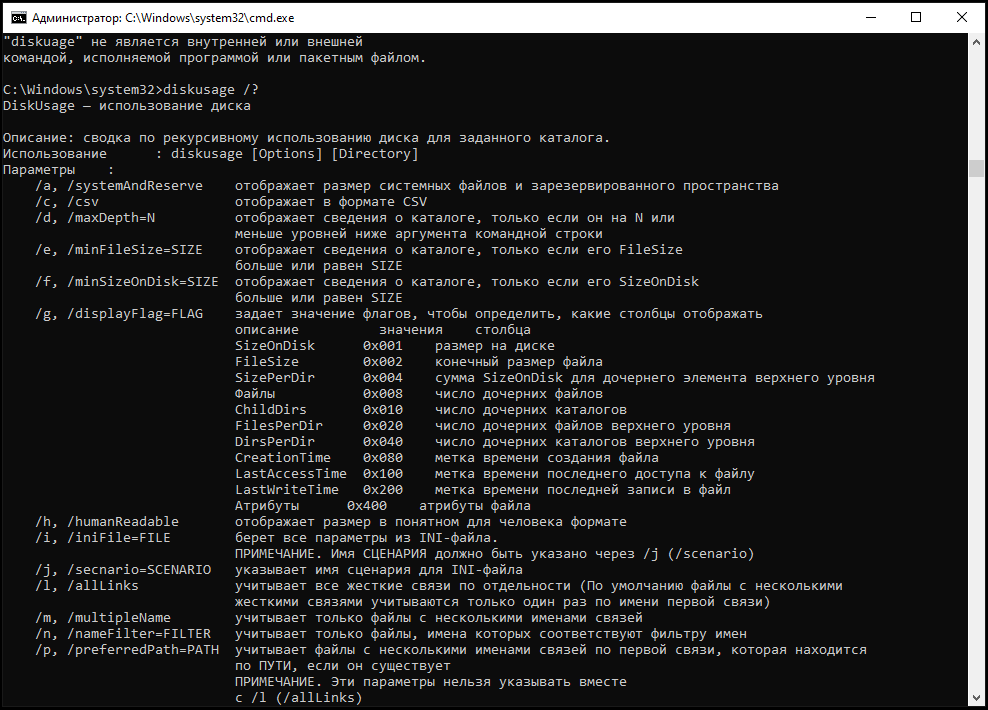
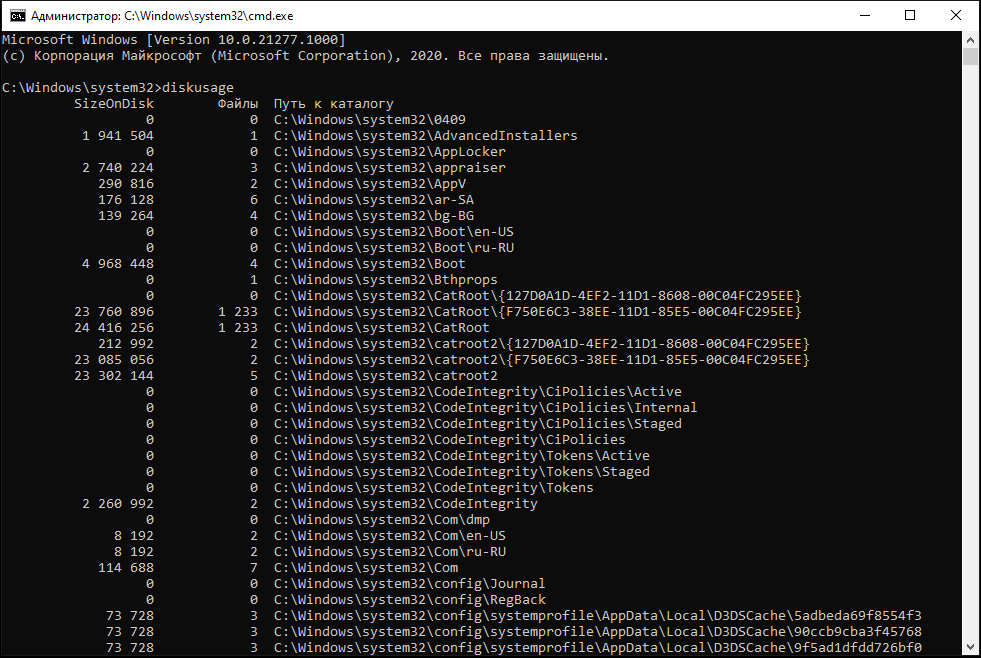
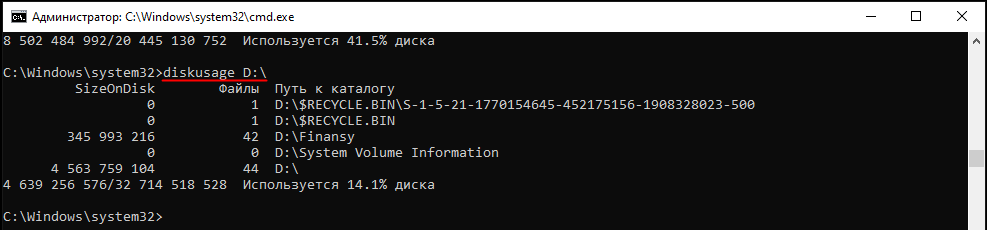

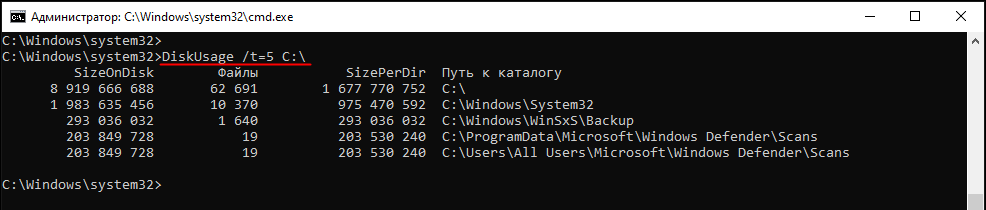
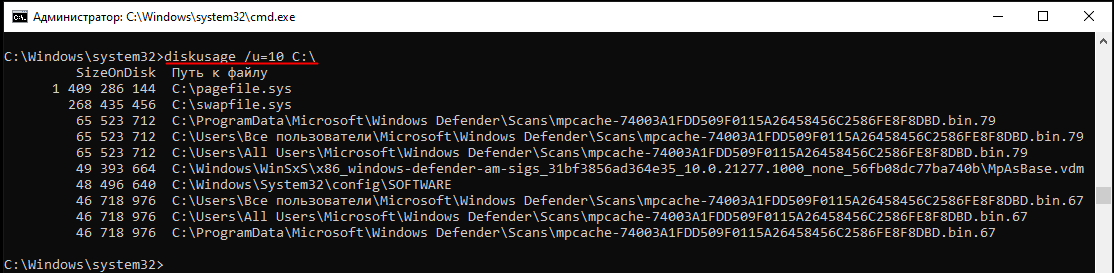
Добавить комментарий